 Knotenblech
Knotenblech
![]()
Sie können Knotenbleche zwischen benachbarten Rahmensegmenten erstellen.
Mit dem Feature „Knotenblech“ können Sie Knotenbleche zwischen benachbarten Rahmensegmenten erstellen.
Klicken Sie auf das Knotenblech-Feature in der Part-Studio-Symbolleiste. Wählen Sie die lineare Kante auf der Schnittfläche des Rahmensegments aus, auf der Sie das Knotenblech erstellen möchten. Beachten Sie, dass Sie kein Knotenblech zwischen Rundrohr-Rahmenprofilsegmenten oder Segmenten erstellen können, deren Standard-Eckentyp auf „Keiner“.
Wählen Sie einen Knotenblech-Typ aus: Dreieck oder Rechteck.
Geben Sie eine Knotenblechlänge ein, wie sie entlang der Kante des Rahmens bemessen ist. Oder passen Sie die Länge mit dem Manipulator im Grafikbereich an.
Geben Sie eine Dicke (die Breite des Rahmens) ein.
Wählen Sie eine Position für das Knotenblech aus: zentriert entlang des Mittelpunkts des Rahmens oder an einer Kante ausgerichtet. Bei „Ausgerichtet“ wählen Sie die Kante im Grafikbereich aus. Klicken Sie auf den Pfeil, um die Ausrichtung in die entgegengesetzte Richtung zu drehen.
Geben Sie optional einen Versatz ein, um das Knotenblech von der Ausrichtungsposition zu versetzen. Oder passen Sie den Versatz mit dem Manipulator im Grafikbereich an.
Klicken Sie auf das Häkchen, um das neue Knotenblech zu übernehmen. Knotenbleche werden als einzelne Bauteile in der Teileliste aufgeführt.
Schritte
Knotenbleche zwischen benachbarten Rahmensegmenten erstellen:
-
Wählen Sie
 aus:
aus: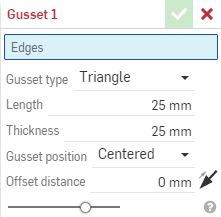
-
Wählen Sie die lineare Kante bzw. Kanten auf der Schnittfläche des Rahmensegments oder der Rahmensegmente aus, auf der ein oder mehrere Knotenbleche erstellt werden sollen:
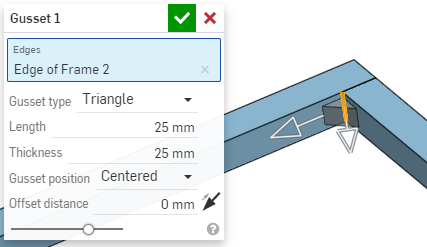
Die hervorgehobene Kante oben ist die ausgewählte lineare Kante.
-
Wählen Sie einen Knotenblech-Typ aus: Dreieck oder Rechteck.
-
Geben Sie die Länge des Knotenblechs ein, gemessen entlang der Kante des Rahmens.
-
Geben Sie eine Dicke ein, die über die Breite des Rahmens gemessen wird.
-
Wählen Sie eine Position für das Knotenblech aus: zentriert entlang des Mittelpunkts des Rahmens oder an einer Kante ausgerichtet (wählen Sie die Kante im Feld „Ausrichtungselement“ aus).
-
Geben Sie optional einen Versatz ein, d. h. den Abstand, um den das Knotenblech vom Ort der Ausrichtung versetzt ist (wie in Schritt 6 oben beschrieben).
Knotenbleche sind als einzelne Bauteile in der Teileliste aufgeführt.
Sie können die Manipulatorpfeile im Grafikbereich verwenden, um die Länge und Dicke des Knotenblechs zu bestimmen.
Sammlung von Rahmen-Tools
-
 Rahmen: Erstellen Sie eine Sammlung ausgetragener Körper, die ein gemeinsames Profil haben und durchgängig angeordnet sind.
Rahmen: Erstellen Sie eine Sammlung ausgetragener Körper, die ein gemeinsames Profil haben und durchgängig angeordnet sind. -
 Rahmen trimmen: Trimmen Sie Segmente als geordnete Gruppen.
Rahmen trimmen: Trimmen Sie Segmente als geordnete Gruppen. -
 Knotenblech: Erstellen Sie Knotenbleche zwischen benachbarten Rahmensegmenten.
Knotenblech: Erstellen Sie Knotenbleche zwischen benachbarten Rahmensegmenten. -
 Endkappe: zum Erstellen einer oder mehrerer Endkappen für Rahmensegmente.
Endkappe: zum Erstellen einer oder mehrerer Endkappen für Rahmensegmente. -
 Schnittliste: Erstellen Sie eine Schnittliste aller Segmente eines Rahmens mit ihren Merkmalen. Dadurch entsteht auch ein zusammengesetztes Bauteil für die Sammlung.
Schnittliste: Erstellen Sie eine Schnittliste aller Segmente eines Rahmens mit ihren Merkmalen. Dadurch entsteht auch ein zusammengesetztes Bauteil für die Sammlung. -
 Tag: Sie können mit Skizzen-Profilelemente für Rahmen oder Bauteile mit Tags markieren, um sie zu Blechformen hinzuzufügen oder daraus zu subtrahieren. Außerdem können Sie Geometrie auswählen, die Ausrichtung definieren und Eigenschaften hinzufügen.
Tag: Sie können mit Skizzen-Profilelemente für Rahmen oder Bauteile mit Tags markieren, um sie zu Blechformen hinzuzufügen oder daraus zu subtrahieren. Außerdem können Sie Geometrie auswählen, die Ausrichtung definieren und Eigenschaften hinzufügen.